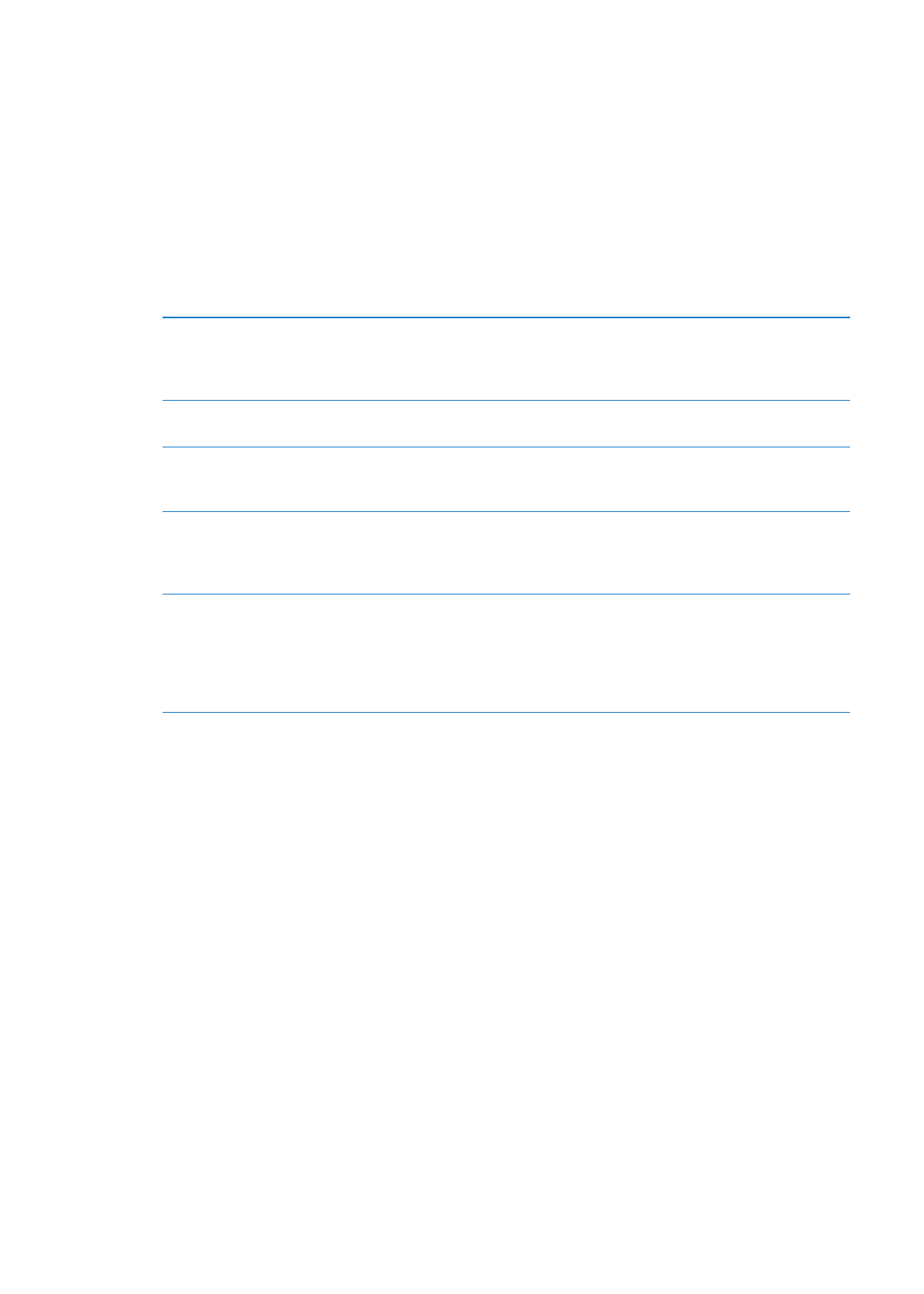
Store-Einstellungen
In den Store-Einstellungen können Sie sich bei einem Apple-ID-Account anmelden, einen neuen
Apple-ID-Account erstellen oder einen vorhandenen bearbeiten. Wenn Sie mehrere Apple-IDs
haben, können Sie sich in den Store-Einstellungen bei einem Account abmelden und bei einem
anderen anmelden. Standardmäßig wird in den Store-Einstellungen der Apple-ID-Account
angezeigt, bei dem Sie sich für die Synchronisierung des iPhone mit Ihrem Computer angemeldet
haben.
Unter www.apple.com/de/legal/itunes/ww/ finden Sie die Bedingungen des iTunes Store.
Anmelden bei einem Apple-ID-Account: Wählen Sie „Store“ > „Anmelden“. Tippen Sie dann auf
„Bestehende Apple-ID verwenden“ und geben Sie Ihre Apple-ID und das Kennwort ein.
Anzeigen und Bearbeiten Ihrer
Accountinformationen
Wählen Sie „Einstellungen“ > „Store“, tippen Sie auf Ihre Apple-ID und
tippen Sie auf „Apple-ID anzeigen“. Tippen Sie auf ein Element, um es zu
bearbeiten. Zum Ändern Ihres Accountkennwortes tippen Sie auf das Feld
„Apple-ID“.
Anmelden mit einer anderen
Apple-ID
Wählen Sie „Einstellungen“ > „Store“, tippen Sie auf Ihren Accountnamen
und auf „Abmelden“.
Erstellen einer neuen Apple-ID
Wählen Sie „Einstellungen“ > „Store“ aus und tippen Sie auf „Anmelden“.
Tippen Sie auf „Neue Apple-ID erstellen“ und befolgen Sie die angezeigten
Anleitungen.
Automatisches Laden von Käufen
Öffnen Sie „Einstellungen“ > „Store“ und legen Sie fest, welche Käufe (z. B.
„Musik“ oder „Bücher“) automatisch auf das iPhone geladen werden sollen.
Sie können die automatische Aktualisierung der Zeitungskiosk-Apps auch
deaktivieren.
Laden von Käufen über das mobile
Datennetzwerk
Wählen Sie „Einstellungen“ > „Store“ und aktivieren bzw. deaktivieren Sie
die Option „Mobile Daten“. Für das Laden von Einkäufen über das mobile
Datennetzwerk fallen möglicherweise Gebühren von Ihrem Telefonanbieter
an. Zeitungskiosk-Apps werden nur aktualisiert, wenn das iPhone mit
einem WLAN-Netzwerk verbunden ist. Weitere Informationen unter
Kapitel 22, „Zeitungskiosk,“ auf Seite 134.
138
Kapitel 23
App Store